כיצד לערוך הודעות שנשלחו בטלגרם עבור אנדרואיד
ערוך הודעות שנשלחו בטלגרם!
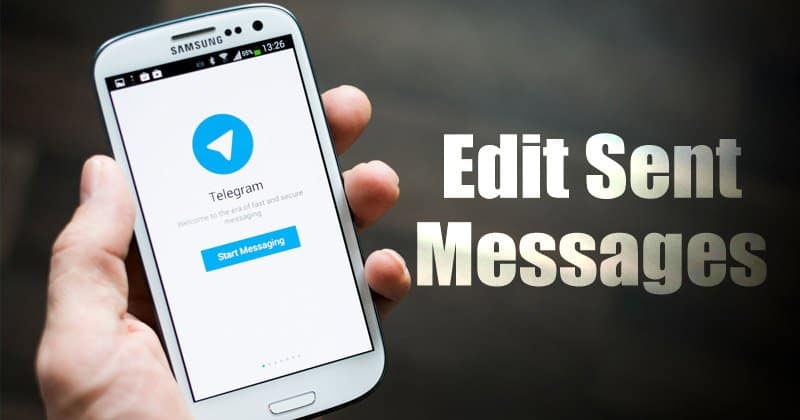
ישנן אפליקציות הודעות מיידיות רבות הזמינות עבור מכשירי אנדרואיד כעת. רק מעטים מהם בולטים מהאחרים. _ _ _ WhatsApp, Telegram ו-Signal הם דוגמאות לשליחים מיידיים המאפשרים לשלוח הודעות טקסט, לנהל צ'אט אודיו ווידאו, לשתף קבצים וכו'. _
למרות שלרוב אפליקציות המסרים המידיים יש פונקציונליות דומה, לכל אחת יש סט תכונות משלה המייחדות אותן. אפליקציית טלגרם לאנדרואיד ו-iOS, למשל, מאפשרת לערוך הודעות שכבר נשלחו.
כן, במקום למחוק הודעה, טלגרם מאפשרת לך לערוך אותה. למרות שקל מאוד לשנות כל הודעה שמתקבלת באמצעות אפליקציית טלגרם, משתמשים רבים אינם מודעים לפונקציונליות זו. עם זאת, בדיונים פרטיים וקבוצתיים, יהיו סמן את ההודעה ששונתה כ"ערוכה".
שלבים לעריכת הודעות שנשלחו בטלגרם עבור אנדרואיד
בפוסט זה נראה לך כיצד לשנות את הודעות הטלגרם שכבר נשלחו באנדרואיד. אז בואו נסתכל.
בשיחות וקבוצות בודדות, תוכל לערוך הודעה שנשלחה בעבר. _עם זאת, הודעות יסומנו כ"ערוכים". ההודעה ששונתה תהיה גלויה הן לך והן לנמען. _ _ _
כדי להתחיל, הפעל את האפליקציה מִברָק במכשיר האנדרואיד שלך.
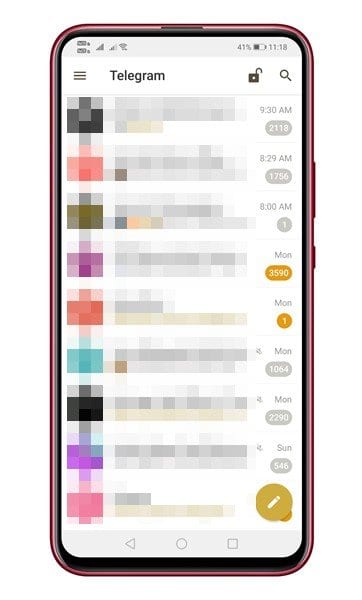
שלב 2. אתה יכול לערוך את ההודעה שאתה רוצה עכשיו.
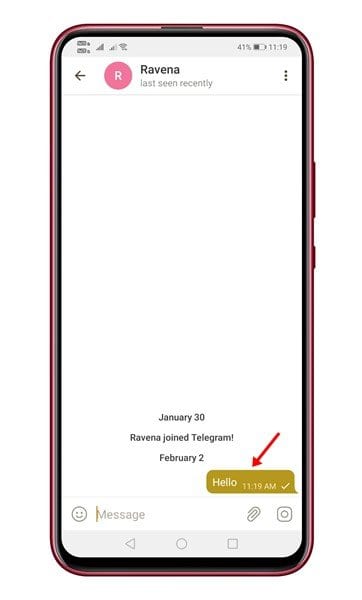
שלב 3: כעת לחץ והחזק את ההודעה שברצונך לשנות, ותקבל רשימה של אפשרויות בסרגל הכלים. כדי לערוך את ההודעה שנבחרה, לחץ על סמל "עיפרון".
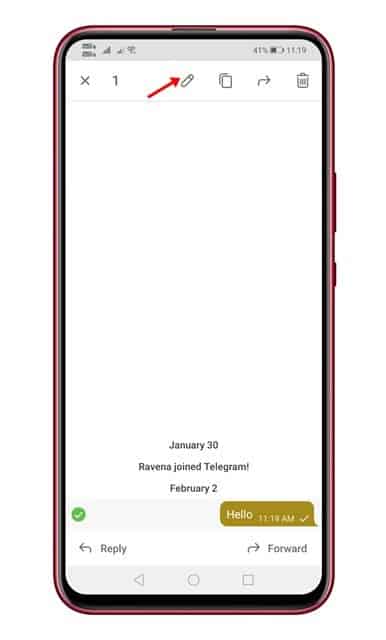
שלב 4: כעת תוכל לבצע כל שינוי שתרצה בהודעה.לחץ על כפתור "סימן הסימון" לאחר שתסיים לערוך.
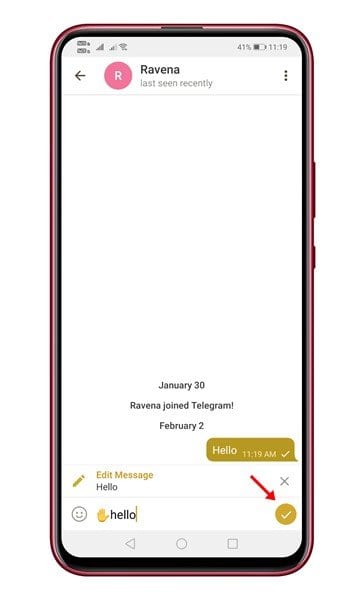
שלב 5: ההודעה ששונתה תעודכן. _מאחורי ההודעה, תבחין בכרטיסייה "שונה".
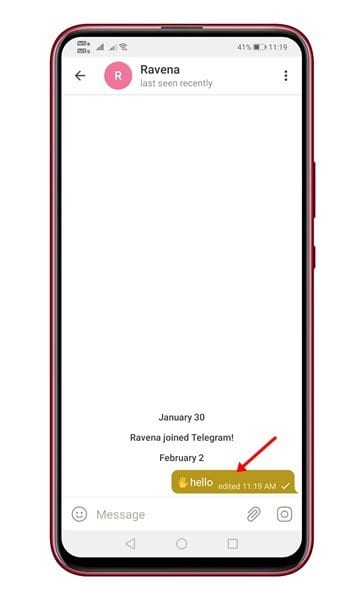
כיצד לערוך הודעות שנשלחו בטלגרם עבור אנדרואיד
זהו! זה מה שעשיתי. כך ניתן לבצע שינויים בהודעות טלגרם שכבר נשלחו.
אז, פוסט זה יראה לך כיצד לערוך הודעות טלגרם שכבר נשלחו באנדרואיד. _אני מקווה שמצאתם מאמר זה שימושי! אנא הפיצו את הבשורה גם לחברים שלכם. _ _ _ אם יש לך שאלות, אנא השאר אותן בקטע ההערות למטה.






